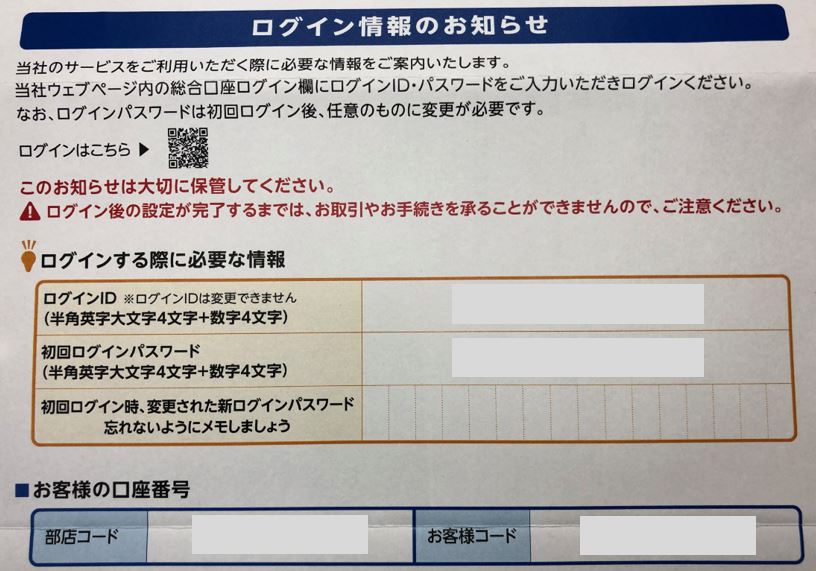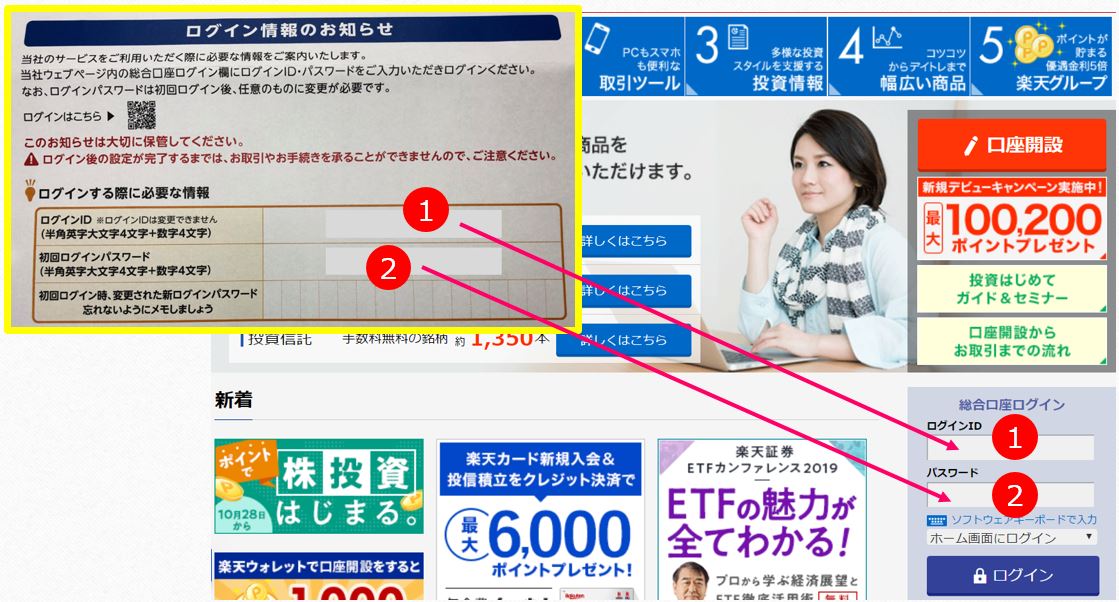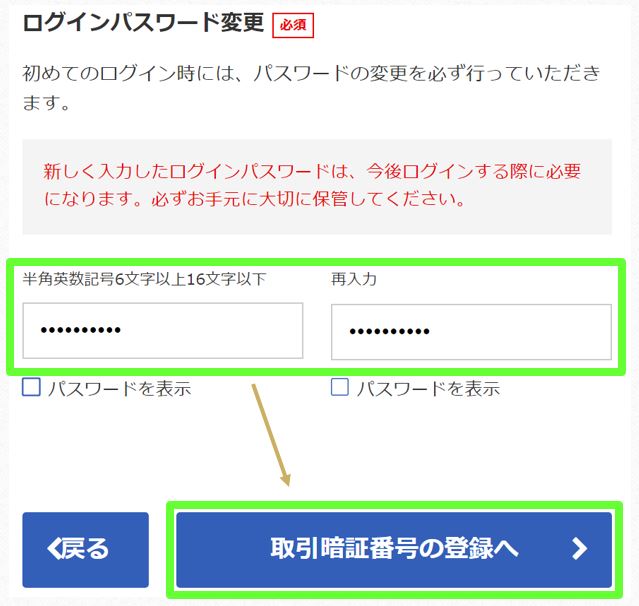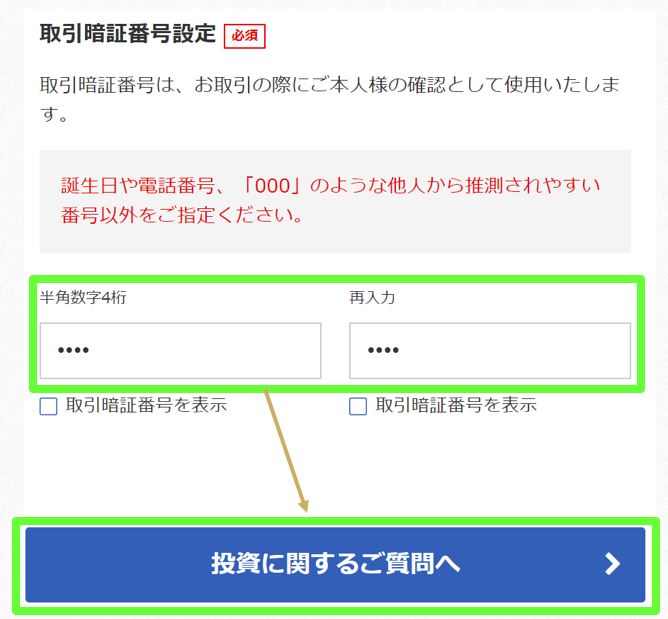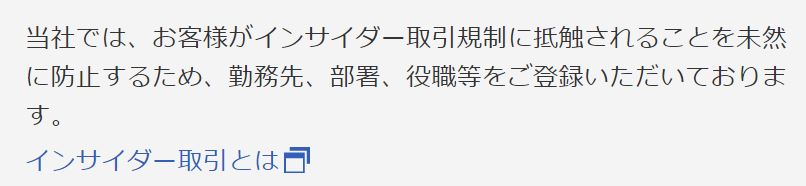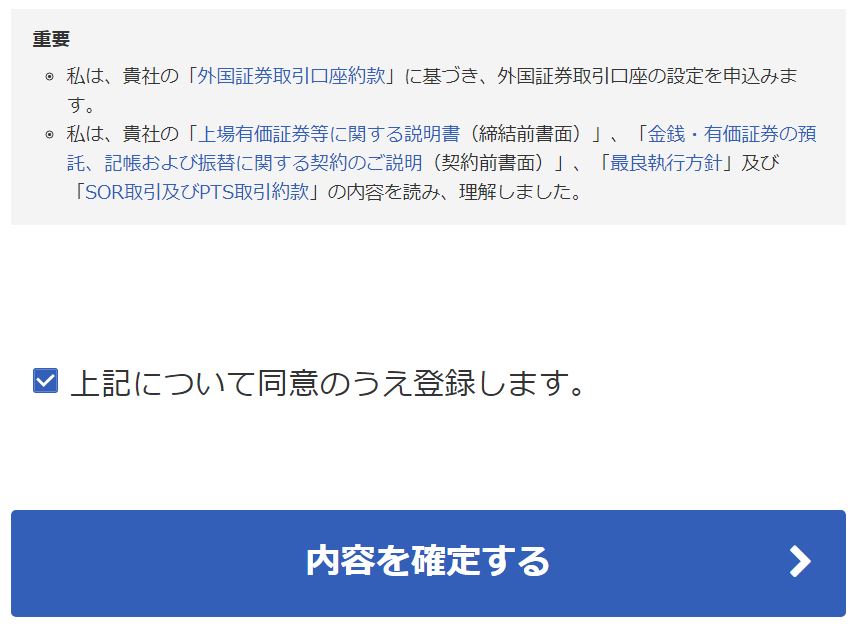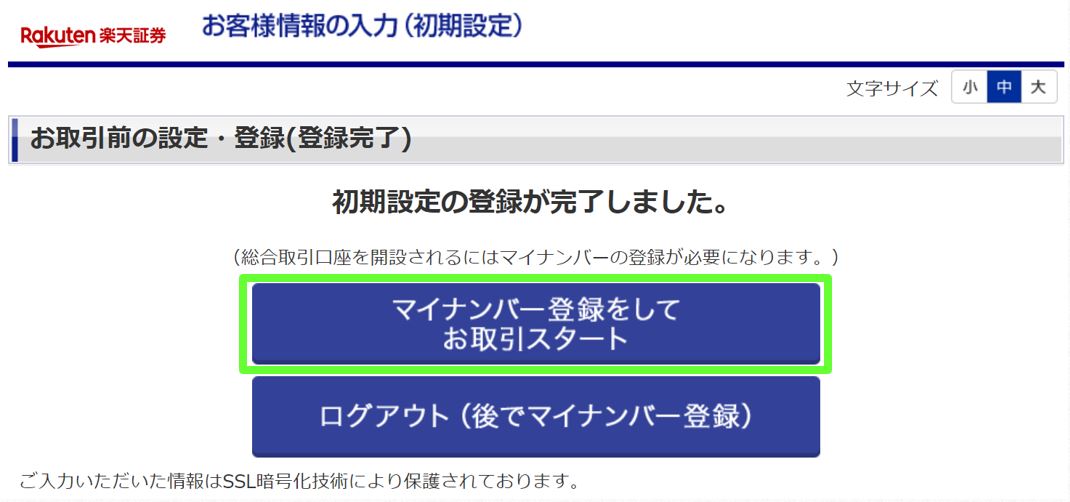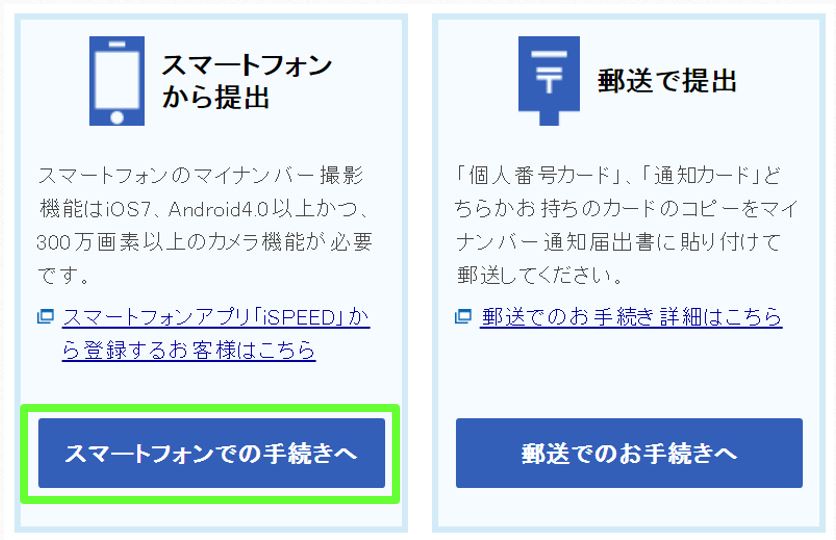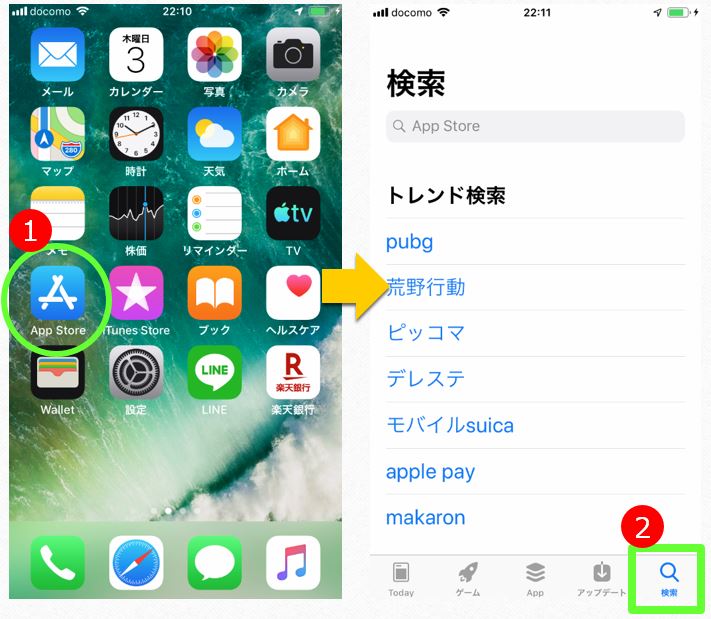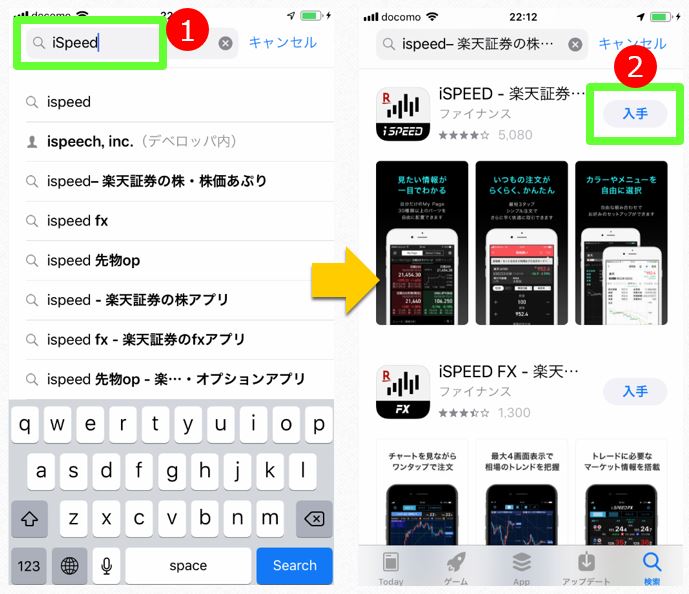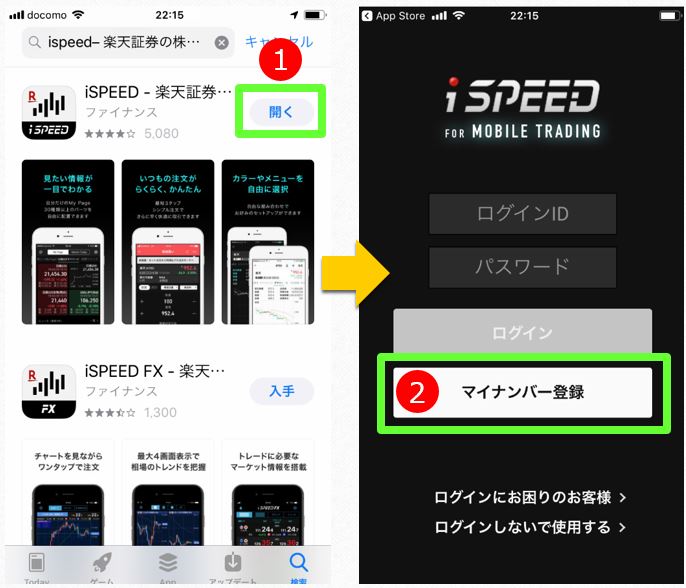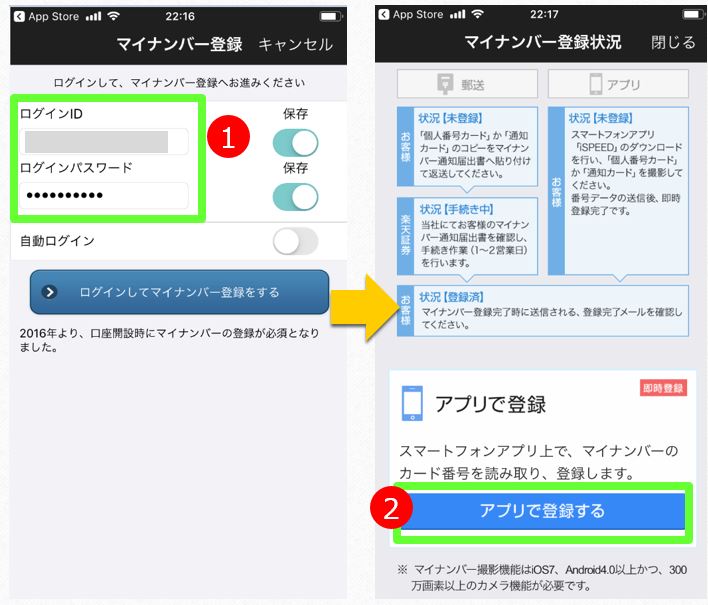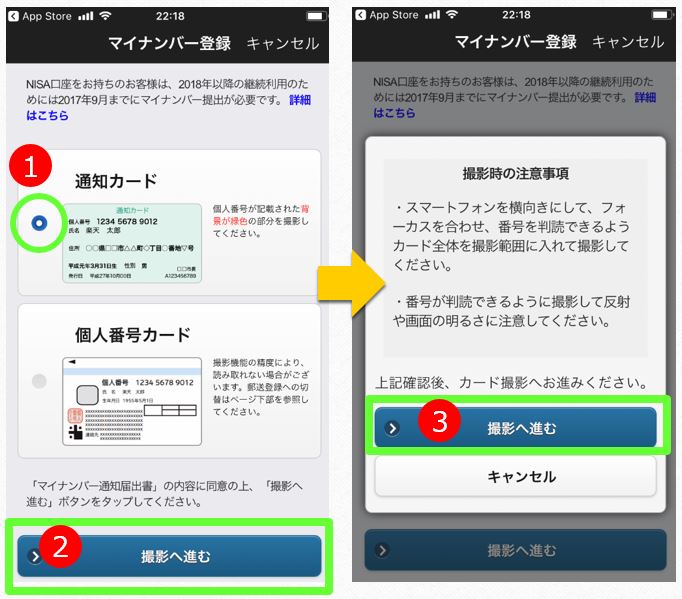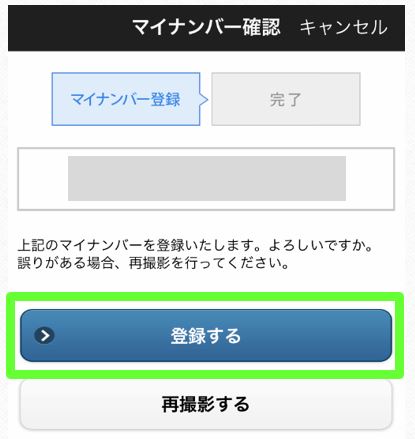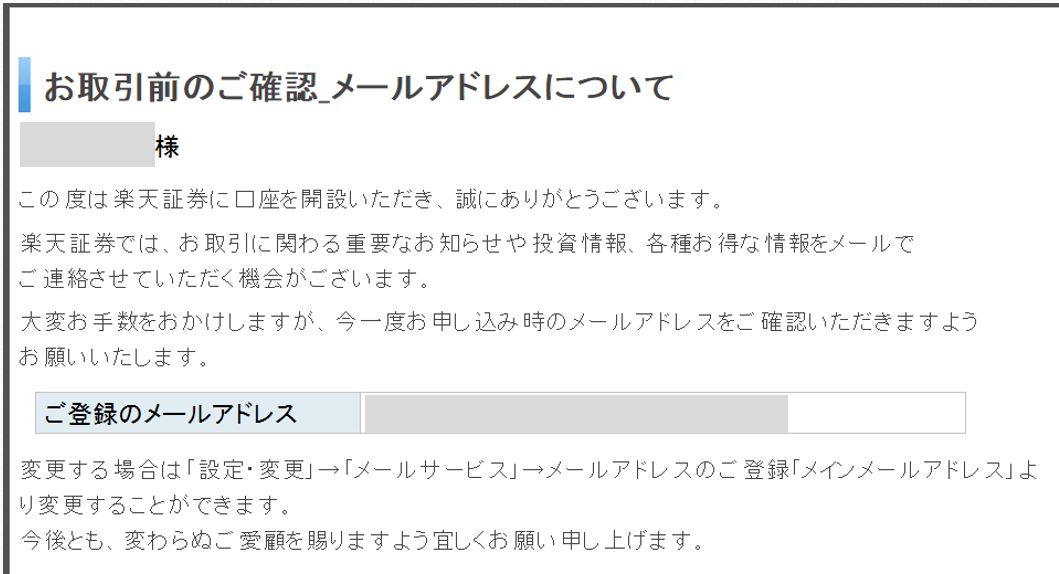今やサラリーマンの収入だけだと厳しい時代ですよね(T T)
年金もあてにならないし、少しでも資産収入(不労所得)を作るのは大切です。資産収入を得る方法は、いくつかあります。
- ブログ
- アフィリエイト
- Youtube
- 不動産投資
- 株式投資
僕は、初期費用が抑えられてスタートできるブログから挑戦してます。
でも資産収入でも最強の方法は、やっぱり「株式投資」だと思います。いつも勉強させてもらってる両学長の動画をみて、再認識させられました。
両学長を知らない方は、こちらから動画ページへ行けます。豊かな人生を歩むための知識を惜しみなく教えてくれてるスゴイ人です。
株式投資には、証券口座が必要ということで早速申し込んでみました。
僕は、楽天銀行の口座開設するときに、楽天証券も同時に申し込みました^^
連携すると、銀行の金利もかなり優遇されます。

この記事では、楽天銀行と同時に申し込んだ場合の証券口座開設方法になります。
- 証券口座を持っていない人
- 資産収入に興味がある人
- 楽天銀行の口座を持っていない人
証券口座の開設方法
口座開設に必要な書類の確認
証券口座の申込をすると、楽天証券から書留で必要書類が送られてきます。楽天銀行と同時に申し込んだので、同じタイミングできました。(封筒は別々)
書類には、口座へのログイン情報や、口座番号の情報が記載されてます。
この情報をもとに、ウェブ上で口座開設の手続きを行っていきます。
証券口座にログイン
楽天証券のホームページヘ行きます。
画面右下にある「総合口座ログイン」に、書類にかかれているログインIDとパスワードを入力します。
入力したら、「ログイン」をクリック。
パスワードと暗証番号の登録
最初にパスワードの変更画面になります。
新しいパスワードを左と右に入力して、「取引暗証番号の登録へ」をクリックします。
次は、暗証番号の設定になります。
4桁の数字を入力して、「投資に関するご質問へ」をクリックします。
投資に関する質問の回答
投資に関係する質問が5つあるので、アンケートに答える要領で回答していきます。
- 口座開設の動機
- 投資経験
- 興味のある投資商品
- 金融資産
- 投資目的
あまり気にせず、思ったものを選びました^^
勤務先の登録
インサイダー取引の関係で、勤務先を登録する必要があるようです。
- 職業
- 上場会社の元役員である(中略)
- 勤務先の親会社もしくは子会社が上場している(中略)
- 上場会社にお勤めの方が同居している
国籍の登録
国籍の登録で「日本」or「その他」どちらかを選択します。
内容の確認と同意
最後に、これまでの内容確認と利用規約に同意にチェックして、「確定する」をクリックします。
ここまでで、初期設定が完了です。
この後、マイナンバーの登録に移ります。
マイナンバーの登録
「マイナンバー登録をしてお取引をスタート」をクリックします。
マイナンバーの登録方法は2種類ありますが、僕は「スマートフォンからの提出」を選びました。その場で簡単にできそうだったので^^
スマホでの手続きには、「iSPEED」というアプリがいるので、早速ダウンロードです。
iSPEEDでの手続き方法
「App Store」 → 「検索」の順番でタップします。
検索窓に「iSPEED」と入力します。
検索結果から、「iSPEED-楽天証券」アプリを入手します。
ダウンロードが完了したら、「開く」をタップします。
iSPEEDアプリが起動しますので、「マイナンバー登録」をタップします。
楽天証券の申込書類に記載されている「ログインID」と「パスワード」を入力します。
「アプリで登録する」をタップします。
登録するものを「通知カード」か「個人番号カード」かを選択します。僕は、通知カードで登録しました。
スマホのカメラ機能を使って撮影します。
画面の枠線の中にカードが入るようにして、カメラボタンを押します。
カメラ撮影が上手くいくと、マイナンバーの数字が表示されます。
自分のマイナンバーに間違いなければ、「登録する」をタップします。
これでマイナンバーの登録が完了です。
証券口座の開設完了!
マイナンバーを登録したあとで、下画面の「進む」をクリックします。
証券口座開設の完了メールが送信されてきて、開設完了です^^
これから証券口座を作る方は、楽天証券が使いやすくてオススメです^^
僕と同じような境遇の方は、楽天銀行口座(カード)と一緒に証券口座も作ってみてはどうでしょうか。
最後までお付き合い、ありがとうございました。m(_ _)m